win10笔记本电脑wlan显示未识别的网络怎么办 win10笔记本电脑wlan连接不上未识别的网络怎么解决
更新时间:2024-04-18 17:37:05作者:xiaoliu
当我们使用Win10笔记本电脑连接无线网络时,有时会遇到WLAN显示未识别的网络或连接不上未识别的网络的问题,这种情况可能是由于网络驱动问题、网络设置错误或网络信号干扰等原因造成的。针对这种情况,我们可以通过一些简单的方法来解决这一问题,确保我们能够顺利地连接到无线网络并正常上网使用。接下来我们将介绍一些解决Win10笔记本电脑WLAN未识别网络问题的方法。
解决方法如下:
1、如图所示,电脑右下角出现了黄色叹号,显示未识别的网络。
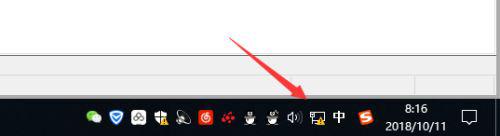
2、我们右键点击它,然后点击选择打开网络和internet设置,如图所示:
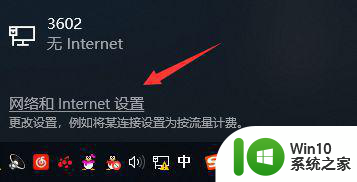
3、然后我们点击选择更改适配器选项。
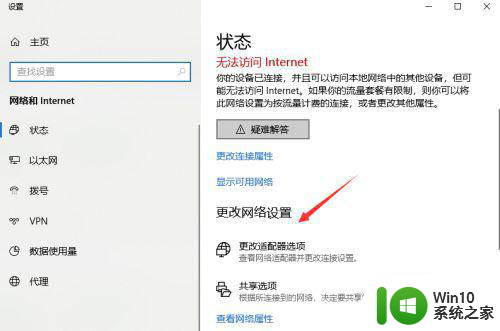
4、右键点击这个链接,然后选择属性。
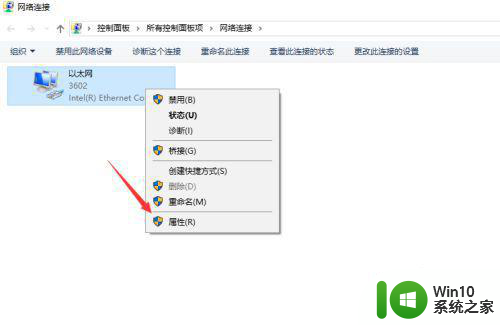
5、我们双击Internet 协议版本4
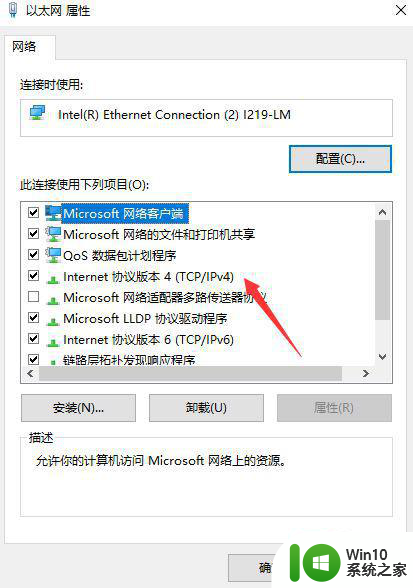
6、然后我们在展开的窗口中点击选择自动获得ip地址,然后点击确定即可,这样本人的电脑就能联网啦。
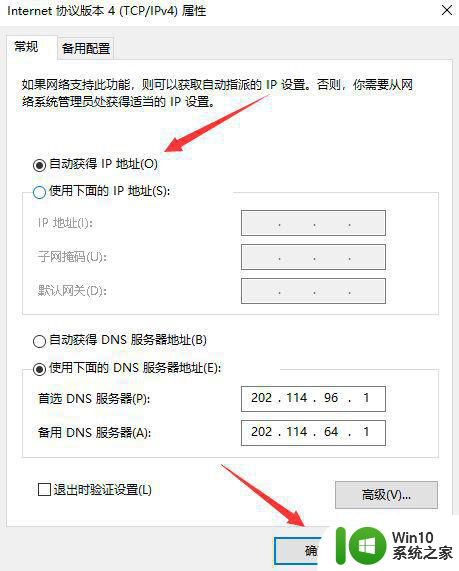
以上就是win10笔记本电脑wlan显示未识别的网络怎么办的全部内容,有出现这种现象的小伙伴不妨根据小编的方法来解决吧,希望能够对大家有所帮助。
win10笔记本电脑wlan显示未识别的网络怎么办 win10笔记本电脑wlan连接不上未识别的网络怎么解决相关教程
- win10插网线显示未识别网络的解决办法 win10笔记本插网线显示未识别网络怎么办
- w10电脑连接网络显示未识别的网络怎么回事 w10电脑连接网络显示未识别的网络解决方法
- win10网线插上显示未识别的网络解决方法 win10网线插上显示未识别的网络怎么办
- win10笔记本电脑连接wifi后系统显示无网络安全不能用怎么办 win10笔记本电脑连接wifi后显示无网络安全怎么解决
- 笔记本win10网线插上电脑连不上网怎么办 笔记本win10网线插上电脑无法连接网络怎么解决
- 笔记本电脑win10不显示无线列表诊断策服务未运行如何修复 笔记本电脑win10无线网络无法连接怎么办
- w10系统笔记本用了网线转接头怎么识别不了本地连接 w10系统笔记本使用网线转接头无法连接本地网络
- win10惠普笔记本电脑连接不上无线网络如何解决 win10惠普笔记本电脑无法连接无线网络怎么办
- 怎么解决笔记本电脑插网线连不上网win10 win10笔记本电脑插网线无法连接网络怎么办
- win10以太网无法识别网络怎么办 win10以太网连接未识别的网络怎么解决
- win10笔记本电脑无线网络连接不可用怎么办 win10笔记本电脑有线网络连接不可用解决方法
- win10笔记本电脑没有无线网络连接图标的解决方法 win10笔记本电脑无线网络连接图标消失怎么办
- 蜘蛛侠:暗影之网win10无法运行解决方法 蜘蛛侠暗影之网win10闪退解决方法
- win10玩只狼:影逝二度游戏卡顿什么原因 win10玩只狼:影逝二度游戏卡顿的处理方法 win10只狼影逝二度游戏卡顿解决方法
- 《极品飞车13:变速》win10无法启动解决方法 极品飞车13变速win10闪退解决方法
- win10桌面图标设置没有权限访问如何处理 Win10桌面图标权限访问被拒绝怎么办
win10系统教程推荐
- 1 蜘蛛侠:暗影之网win10无法运行解决方法 蜘蛛侠暗影之网win10闪退解决方法
- 2 win10桌面图标设置没有权限访问如何处理 Win10桌面图标权限访问被拒绝怎么办
- 3 win10关闭个人信息收集的最佳方法 如何在win10中关闭个人信息收集
- 4 英雄联盟win10无法初始化图像设备怎么办 英雄联盟win10启动黑屏怎么解决
- 5 win10需要来自system权限才能删除解决方法 Win10删除文件需要管理员权限解决方法
- 6 win10电脑查看激活密码的快捷方法 win10电脑激活密码查看方法
- 7 win10平板模式怎么切换电脑模式快捷键 win10平板模式如何切换至电脑模式
- 8 win10 usb无法识别鼠标无法操作如何修复 Win10 USB接口无法识别鼠标怎么办
- 9 笔记本电脑win10更新后开机黑屏很久才有画面如何修复 win10更新后笔记本电脑开机黑屏怎么办
- 10 电脑w10设备管理器里没有蓝牙怎么办 电脑w10蓝牙设备管理器找不到
win10系统推荐
- 1 萝卜家园ghost win10 32位安装稳定版下载v2023.12
- 2 电脑公司ghost win10 64位专业免激活版v2023.12
- 3 番茄家园ghost win10 32位旗舰破解版v2023.12
- 4 索尼笔记本ghost win10 64位原版正式版v2023.12
- 5 系统之家ghost win10 64位u盘家庭版v2023.12
- 6 电脑公司ghost win10 64位官方破解版v2023.12
- 7 系统之家windows10 64位原版安装版v2023.12
- 8 深度技术ghost win10 64位极速稳定版v2023.12
- 9 雨林木风ghost win10 64位专业旗舰版v2023.12
- 10 电脑公司ghost win10 32位正式装机版v2023.12